Win10专业版鼠标光标不见了怎么办?
分类:win10教程 2021-08-08
导读: Win10专业版鼠标光标不见了怎么办?--Win10专业版鼠标光标不见了怎么办?检查鼠标后发现鼠标正常连接着,鼠标也没有损坏,就是桌面上不显示鼠标光标,遇到这种情况该怎么办呢?一起来看看吧! Win10专业版鼠标光标不见了怎么办? 1、首先win+D,在...
Win10专业版鼠标光标不见了怎么办?检查鼠标后发现鼠标正常连接着,鼠标也没有损坏,就是桌面上不显示鼠标光标,遇到这种情况该怎么办呢?一起来看看吧!
Win10专业版鼠标光标不见了怎么办?
1、首先“win+D”,在桌面中选中“此电脑”,按文本键,选着管理。
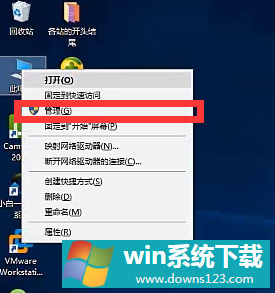
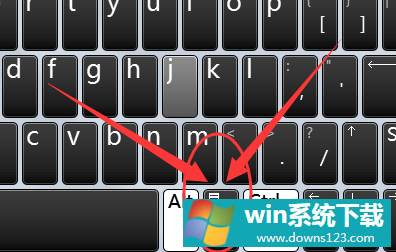
2、用方向键选择到,系统文件---设备管理器--鼠标和其他指针设备,选择后按文本键,选择启用设备即可。
以上就是关于win10专业版鼠标光标不见了怎么办的解决办法啦,你学会了吗?


